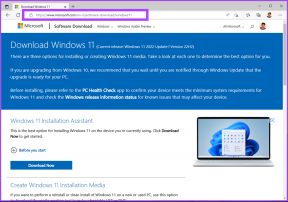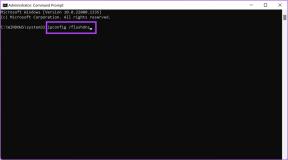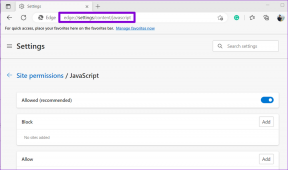Come cambiare la mia immagine di Google in GIF animate
Varie / / April 24, 2022

Ti stai chiedendo come cambiare la mia immagine di Google? Allora sei nel posto giusto. Cominciamo con un avviso, il contenuto dell'articolo può far concentrare il destinatario della tua email sulla tua immagine del profilo. L'articolo si basa sui metodi per utilizzare un'immagine del profilo GIF animata invece di quelle standard. Se sorge la domanda su come realizzare un'immagine del profilo in movimento su Google, leggi l'articolo fino alla fine. Come materiale prerequisito, devi avere il tuo file GIF preferito in una posizione accessibile sul tuo PC. Ora, continua a leggere.

Contenuti
- Come cambiare la mia immagine di Google in GIF animata
- Metodo 1: tramite l'immagine del profilo di Gmail
- Metodo 2: tramite il mio account Google
- Metodo 3: tramite l'impostazione Informazioni su di me
Come cambiare la mia immagine di Google in GIF animata
Di seguito sono riportati tutti i metodi possibili per cambiare la mia immagine di Google in GIF animata
Metodo 1: tramite l'immagine del profilo di Gmail
Questo è il metodo più semplice con cui puoi modificare l'immagine del profilo sul tuo account Gmail in una GIF animata. Segui i passaggi seguenti per modificare la mia immagine di Google tramite l'immagine del profilo di Gmail.
1. Tipo Cromo nel menu di ricerca e avviarlo per aprire.
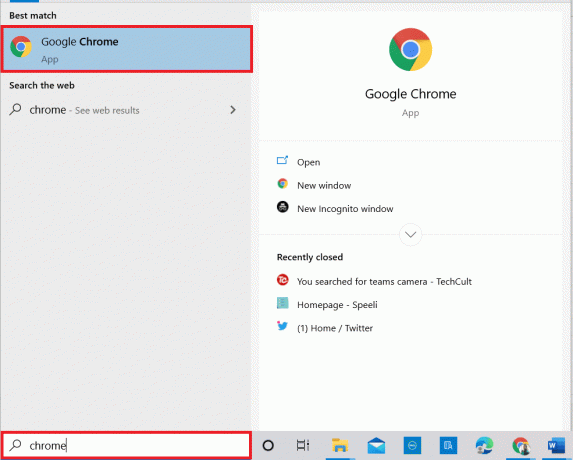
2. Vai al Gmail sito web e accedi utilizzando il tuo credenziali.

3. Clicca sul immagine del profilo nell'angolo in alto a destra del Gmail pagina.

4. Clicca sul telecamera icona accanto all'immagine del tuo profilo nella finestra.

5. Nel Immagine del profilo finestra, fare clic su Modificare pulsante in basso.

6. Passa al Dal computer scheda nel Cambia immagine del profilo finestra e fare clic su Caricare dal computer pulsante.
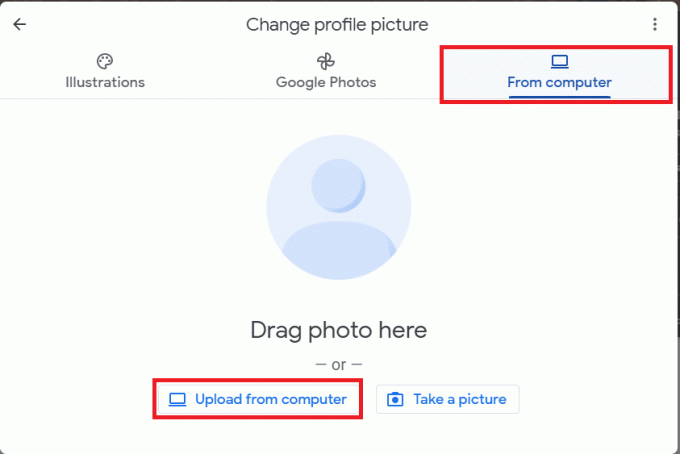
7. Nel Aprire finestra, cerca il File GIF, selezionalo e fai clic su Aprire pulsante.
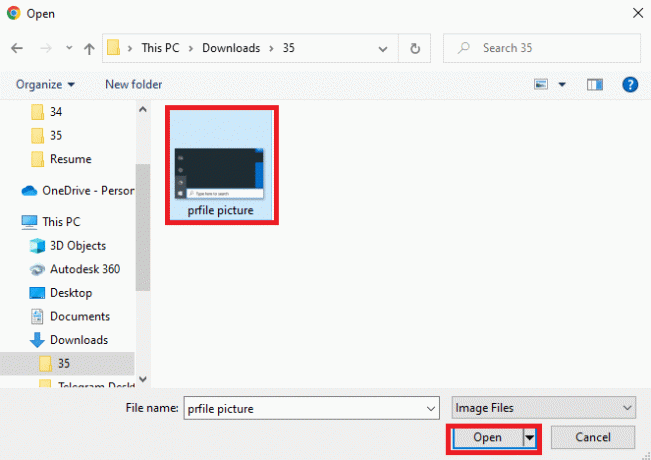
8. Nel Ritaglia e ruota finestra, selezionare l'area che si desidera visualizzare spostando il selettore e quindi fare clic su Salva come immagine del profilo pulsante.

9. Aspetta un po' di tempo e vedrai l'immagine del profilo aggiornata alla GIF selezionata.

Leggi anche:Correggi l'errore BREAKPOINT di Google Chrome STATUS
Metodo 2: tramite il mio account Google
Se stavi cercando la risposta per cambiare la mia immagine di Google, puoi cambiarla utilizzando la mia pagina del mio account Google. Segui i passaggi indicati in questo metodo per cambiare l'immagine del tuo profilo in un'immagine in movimento.
1. Accedi al tuo Account Gmail usando il tuo credenziali come fatto in precedenza.
2. Clicca sul Google App icona nell'angolo in alto a destra.

3. Clicca sul Account opzione nel menu per aprire il Account Google schermo.

4. Clicca sul Informazioni personali scheda nel riquadro di sinistra e fare clic su FOTO opzione.

5. Nel Immagine del profilo finestra, fare clic su Modificare pulsante in basso.

6. Passa a Dal computer scheda nel Cambia immagine del profilo finestra e fare clic su Caricare dal computer pulsante.

7. Nel Aprire finestra, cerca il File GIF, selezionalo e fai clic su Aprire pulsante.

8. Nel Ritaglia e ruota finestra, selezionare l'area che si desidera visualizzare e quindi fare clic su Salva come immagine del profilo pulsante.

Leggi anche:Che cos'è il servizio di elevazione di Google Chrome
Metodo 3: tramite l'impostazione Informazioni su di me
Puoi usare il Impostazione Informazioni su di me nella pagina del mio account Google per cambiare la mia immagine di Google in una GIF animata. Segui i passaggi seguenti.
1. Accedi al tuo Account Gmail e apri il mio Pagina dell'account Google come fatto in precedenza.
2. Clicca sul Vai all'Account Google pulsante.

3. Clicca sul Vai a Chi sono pulsante nel Scegli cosa vedono gli altri sezione nel Informazioni personali scheda.

4. Sul Su di me pagina, fare clic su IMMAGINE DEL PROFILO scheda nel Informazioni basilari sezione.

5. Nel Immagine del profilo finestra, fare clic su Modificare pulsante.

6. Ripetere i passaggi come fatto nei metodi precedenti per passare a un'immagine del profilo GIF animata.
Domande frequenti (FAQ)
Q1. Posso utilizzare un'immagine GIF come immagine del profilo per il mio account Google?
Ans.sì, puoi impostare un'immagine GIF come immagine del profilo per il account Google. I metodi per modificare l'immagine del profilo sono discussi in questo articolo.
Q2. Come faccio a sapere se la mia immagine del profilo è stata modificata nell'immagine GIF?
Ans. Puoi trovare l'animazione Immagine GIF nella tua Gmail nell'angolo in alto a destra dell'account dell'immagine del profilo. Quando invii e-mail ai tuoi contatti, puoi vedere l'immagine del profilo modificata nella posta.
Consigliato:
- Correggi WD My Passport Ultra non rilevato su Windows 10
- Come sbloccare i siti Web su Chrome in Windows 10
- Dov'è il pulsante del menu di Chrome?
- Come aggiungere un collegamento alla home page di Google Chrome
Lo scopo principale dell'articolo è fornire i metodi per cambia la mia immagine di Google. Puoi utilizzare i metodi in questo articolo come risposta a come creare un'immagine del profilo in movimento su Google. Fateci sapere i vostri suggerimenti su questo articolo e sentitevi liberi di lasciare le vostre domande nella sezione commenti. Inoltre, facci sapere cosa vuoi imparare dopo.